Kako popraviti iPhone oštećen na crnom ekranu Spinning Wheel
Za razliku od Googlea, Apple ne utječe na svoje korisnikei distribuirati njihove najnovije verzije OS-a svima njima. No, sa svakom novom verzijom iOS-a dolazi i niz novih problema i problema. A jedan takav problem kojim su Appleovi korisnici nedavno okruženi je iPhone koji je zaglavio na crnom zaslonu za učitavanje. Korisnici Applea tragaju za ovim problemom po cijelom internetu i ne ostavljaju kamenje na kamenu.
Za one koji nisu svjesni, crno se vrtivolan je frustrirajuće pitanje zbog kojeg korisnici postaju bezveze. Kad se vaš uređaj uhvati s takvim problemom, postaje neodgovoran. Uz sve to, zaslon postaje crn s kotačićem koji se vrti na njemu. Korisnici obično čekaju neko vrijeme u nadi da će kotač nestati. Ali nije !!! Crni ekran i kotačić koji se okreće na iPhoneu obično se pojavljuju tijekom ažuriranja iOS-a 12/11 zbog softverskih kvarova.
Eto, sada kada ste znali problem i izlazi, pogledajte neka moguća rješenja za rješavanje "iPhone se zaglavio na crnom ekranu s okretnim kotačem" problem.
- 1. način: Prisilite ponovno pokrenuti uređaj
- Drugi način: popravite iPhone zaglavljen na crnom ekranu s vrtećim kotačem bez gubitka podataka
- Treći način: vraćanje uređaja pomoću iTunesa
- 4. način: Ažurirajte svoj uređaj na najnoviju verziju iOS-a

1. način: Prisilite ponovo pokrenuti uređaj da biste riješili "iPhone zaglavljen na crnom ekranu sa okretnim kotačem"
Prisilnim ponovnim pokretanjem vašeg uređaja dio će se osloboditizajedničkih resursa koje iOS možda koristi i uzrokuje problem. Ovdje je detaljni vodič o tome kako prisiliti ponovno pokretanje uređaja i rješavanje iPhonea zaglavljenog na crnom zaslonu s problemom umetanja kruga.
Ako koristite model ranije od iPhonea 7, tada dugo pritisnite tipku Home i tipka Sleep dok se zaslon ne ugasi i Apple logo se ponovno pojavi.
Ako koristite iPhone 7/7 Plus, dugo pritisnite tipku za smanjivanje glasnoće i tipku Sleep dok se zaslon ne isključi i Apple logo se ponovno pojavi.

Ako koristite najnoviji iPhone 8/8Plus / X / XR / XS / XS Max, a zatim brzo pritisnite i pustite tipku za pojačavanje i smanjivanje glasnoće. Sada dugo pritisnite gumb mirovanja dok se zaslon ne ugasi i Apple logo se opet pojavi.
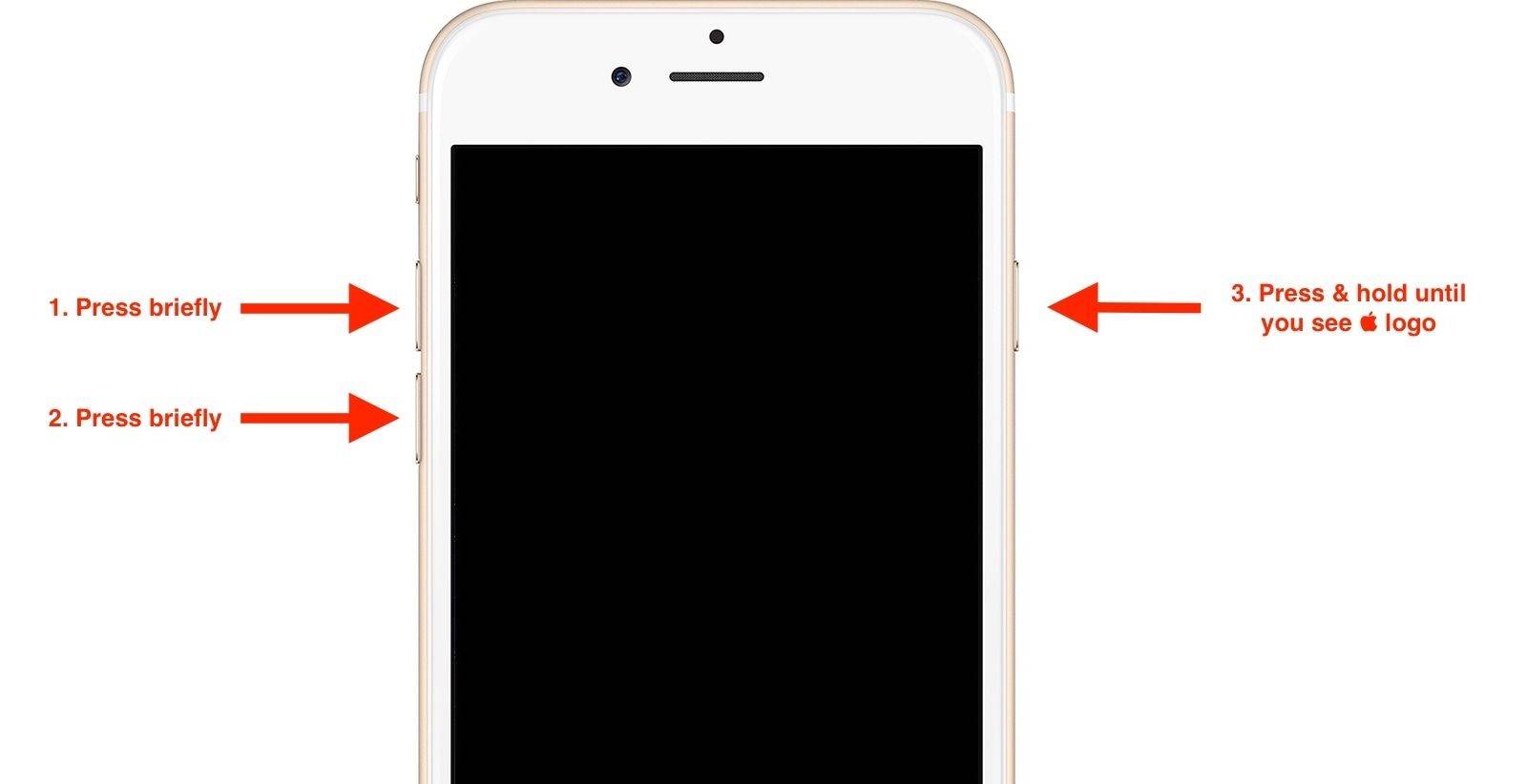
Drugi način: popravite iPhone zaglavljen na crnom ekranu s vrtećim kotačem bez gubitka podataka
Ulazak i izlazak iz načina oporavka ćedefinitivno riješiti pitanje. Pomoću iTunes možete ući i izaći iz načina oporavka. Pritisnite i držite tipku Home dok uređaj ne priključite na računalo. Sada dugo pritisnite tipku Home i Sleep na uređaju. iTunes će također upozoriti da je vaš uređaj u načinu oporavka. Zatim dugo pritisnite tipku za spavanje dok se vaš uređaj ne uključi. Ovo će vaš uređaj izbaciti iz načina oporavka. Ali, na taj način ćete napraviti gubitak podataka.
Kako ovo izgleda rizična operacija, predlažemokoristite ovaj besplatni softver bez gubitka podataka - ReiBoot koji može ući i izaći iz vašeg iPhonea u način oporavka u jednom kliku. Ovaj je alat potpuno besplatan i vrlo koristan, čemu vjeruju mnoge web stranice poput Macworld, Cult of Mac i još mnogo toga. A ovaj softver također može riješiti 50+ problema sa sustavom iOS, možete ga isprobati.
Ispod je detaljni vodič o tome kako koristiti softver za oporavak sustava iOS za rješavanje problema iPhone-ovog kotača s crnim ekranom bez gubitka podataka.
Korak 1: Preuzmite i lansirajte softver Tenorshare ReiBoot na PC ili Mac. Nakon što preuzmete softver, povežite svoj uređaj s računalom i pokrenite ga.

Korak 2: Odaberite "Popravak operativnog sustava" i ući ćete u sučelje za popravak sustava. Kliknite Pokreni popravak u proeed.

Korak 3: Prije popravka sustava, upute za preuzimanje softverskog paketa.

Korak 4: Pomoću paketa firmware-a, ovaj program započinje popravak iOS-a i popravljanje okretnog kola s crnim zaslonom iPhonea.
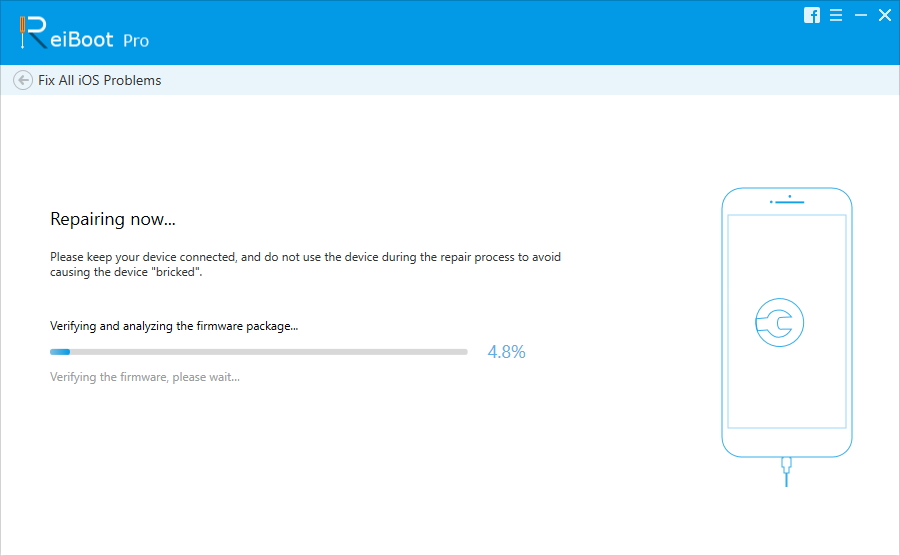
Treći način: vraćanje uređaja pomoću iTunesa
Još jedna metoda koju možete isprobati je obnavljanje vašeguređaj koji koristi iTunes. Da biste ovo učinili učinkovitijim, prvo morate ukloniti svoj uređaj iz iClouda, a zatim ga vratiti pomoću iTunes-a. Nakon što uklonite svoj uređaj s iClouda, slijedite ove korake za rješavanje problema s krugom za učitavanje crnog zaslona iPhonea.
Napomena: prije nego što to učinite, provjerite imate li https://www.tenorshare.com/topics/iphone/top-5-free-ways-ios-backup.html unaprijed.
Korak 1: Pokrenite iTunes i priključite svoj uređaj na računalo. Ako traži lozinku, unesite je.
Korak 2: Odaberite svoj uređaj kad se pojavi u iTunes. Ispod odjeljka sigurnosne kopije odaberite opciju "Vrati sigurnosne kopije". Odaberite bazu podataka s najnovijim datumom.

Korak 3: Odaberite Vrati i pričekajte da se proces završi.
4. način: Ažurirajte svoj uređaj na najnoviju verziju iOS-a
Kad na forumu vidite korisnika Applea sapritužba na "crni ekran iPhone kotača", 90% vjerojatnosti je da ćete dobiti rješenje u kojem se navodi da ažurirate uređaj na najnoviji iOS. Ovdje je detaljni vodič o tome kako ažurirati svoj uređaj i riješiti problem iPhonea zaglavljenog na crnom zaslonu predenje kotača.
Korak 1: Idite na Postavke, a zatim idite na Općenito. Kliknite na opciju "Software Update".
Korak 2: Ako imate najnoviju verziju iOS-a, aprikazat će se poruka s verzijom broja verzije iOS-a i "Vaš je softver ažuriran". Ako nemate najnoviju verziju, preuzmite je. Proces instalacije započet će automatski.

Sažetak
Rezimirajući ovaj članak, upravo smo pogledali četiri najbolja rješenja koja mogu riješiti crni zaslon iPhonea s problemom kotača. Među tim se rješenjima koristi Tenorshare ReiBoot čini se da najviše obećava. Javite nam svoje misli komentarom u nastavku. Obavijestite nas i o bilo kojem drugom rješenju (ako ga imate).
Daljnje čitanje:
- https://www.tenorshare.com/icloud/restore-iphone-from-icloud-backup.html
- https://www.tenorshare.com/iphone-tips/how-to-get-iphone-out-of-recovery-mode.html
- https://www.tenorshare.com/ios-12/recover-lost-messages-after-ios-12-update.html

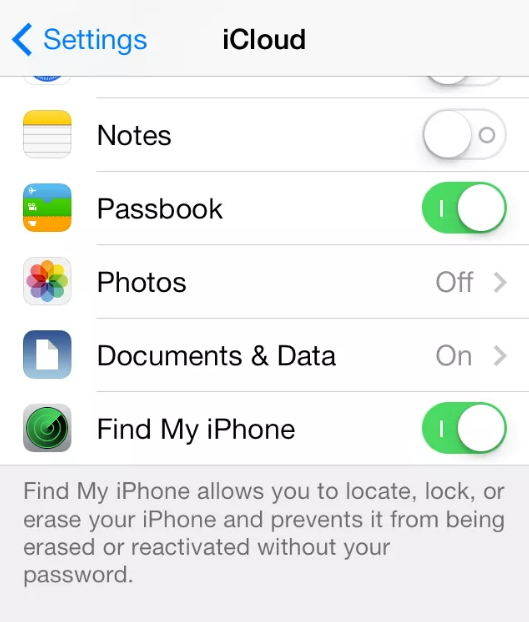


![[Solved] iPhone zaglavi na crnom / negativnom zaslonu](/images/iphone-fix/solved-iphone-stuck-on-blacknegative-screen.jpg)




